Ang mga camera sa mga mobile phone dugay na nga naabut sa bag-ohay nga mga tuig. Samtang pipila ka tuig ang milabay makapalit kami usa ka iPhone nga adunay usa ka lente, mahimo ka karon makakuha hangtod sa tulo ka mga lente, kauban ang usa ka scanner sa LiDAR. Gawas pa sa klasiko nga lente, mahimo nimong gamiton ang ultra-wide-angle o telephoto lens alang sa mga litrato, adunay usa usab ka espesyal nga mode sa gabii ug daghang uban pang mga gimbuhaton. Dugang pa, ang taas nga pagkaladlad nga mga litrato mahimo usab nga makuha sa iPhone - ug dili nimo kinahanglan ang usa ka third-party nga app aron mahimo kini.
Mahimo nga interes nimo

Giunsa pagkuha ang usa ka taas nga litrato sa pagkaladlad sa iPhone
Kung gusto nimo nga magkuha ug taas nga exposure nga mga litrato sa imong iPhone, dili kini lisud. Ang taas nga epekto sa pagkaladlad dali nga ma-retroactive nga itakda sa tanan nga mga litrato nga gikuha sa Live Photo mode. Ang tanan nga iPhone 6s adunay kini nga bahin, apan daghang mga tiggamit ang nag-disable sa Live Photos tungod kay nagkuha sila daghang espasyo sa pagtipig. Ang Live Photos mahimong (de) nga ma-aktibo direkta sa aplikasyon sa Camera, sa taas nga bahin. Aron magamit ang taas nga epekto sa pagkaladlad, sunda kini nga mga lakang:
- Una, kinahanglan nimo nga moadto sa lumad nga app sa imong iPhone Mga litrato.
- Kung nahuman na nimo kana, pangitaa ang imong kaugalingon litrato, diin gusto nimo nga ma-aktibo ang taas nga epekto sa pagkaladlad.
- Sa kini nga kaso, labing maayo nga mogamit ka mga album aron ipakita lamang Mga Live nga Litrato.
- Unya, sa higayon nga makit-an nimo ang litrato, i-klik kini pag-klik paghimo niini nga makita sa bug-os nga screen.
- Karon alang sa litrato swipe gikan sa ubos ngadto sa ibabaw.
- Ang usa ka interface makita diin ikaw makadugang usa ka titulo o mga epekto, o mahimo nimong tan-awon ang lokasyon sa pagkuha.
- Sulod niini nga interface, pagtagad sa kategoriya mga epekto, asa mobalhin hangtod sa tuo.
- Dinhi imong makita ang epekto taas nga exposure, diin pag-klik sa ingon nag-apply.
- Ang pagpadapat sa Long Exposure nga epekto mahimo ug pipila ka segundos – hulata lang hangtod mawala ang loading wheel.
Gamit ang pamaagi sa ibabaw, mahimo nimong ma-aktibo ang taas nga epekto sa pagkaladlad sa litrato sa iPhone. Siyempre, kinahanglan nga matikdan nga ang taas nga mga pagpadayag dili gyud angay alang sa kadaghanan sa mga klasiko nga litrato. Aron makab-ot ang gibug-aton nga resulta, kinahanglan nimo nga ibutang ang iPhone sa usa ka tripod - dili kini kinahanglan nga molihok sa panahon sa litrato. Kalimti ang bahin sa mga hulagway sa kamot. Gigamit ang taas nga pagkaladlad, pananglitan, kung magkuha og litrato sa nag-agos nga tubig o kung mag-litrato sa mga nag-agi nga mga awto gikan sa usa ka tulay - makita nimo ang mga pananglitan sa ubos. Kung ang taas nga epekto sa pagkaladlad dili angay kanimo, mahimo nimong gamiton ang usa sa mga propesyonal nga aplikasyon diin mahimo nimo itakda ang gitas-on sa pagkaladlad nga mano-mano - pananglitan Halide.
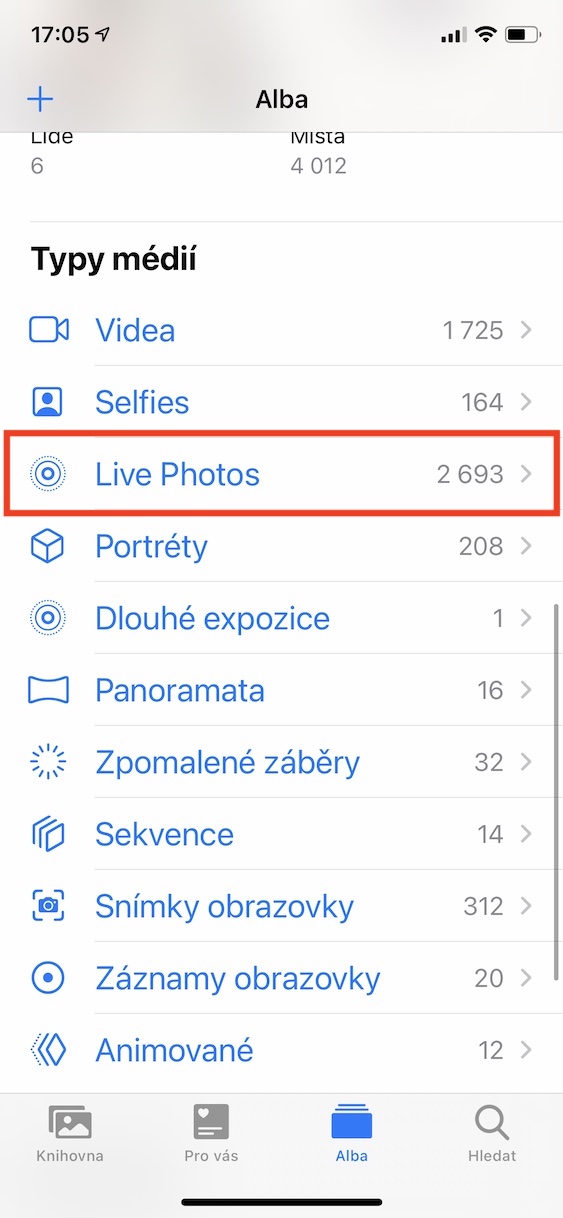
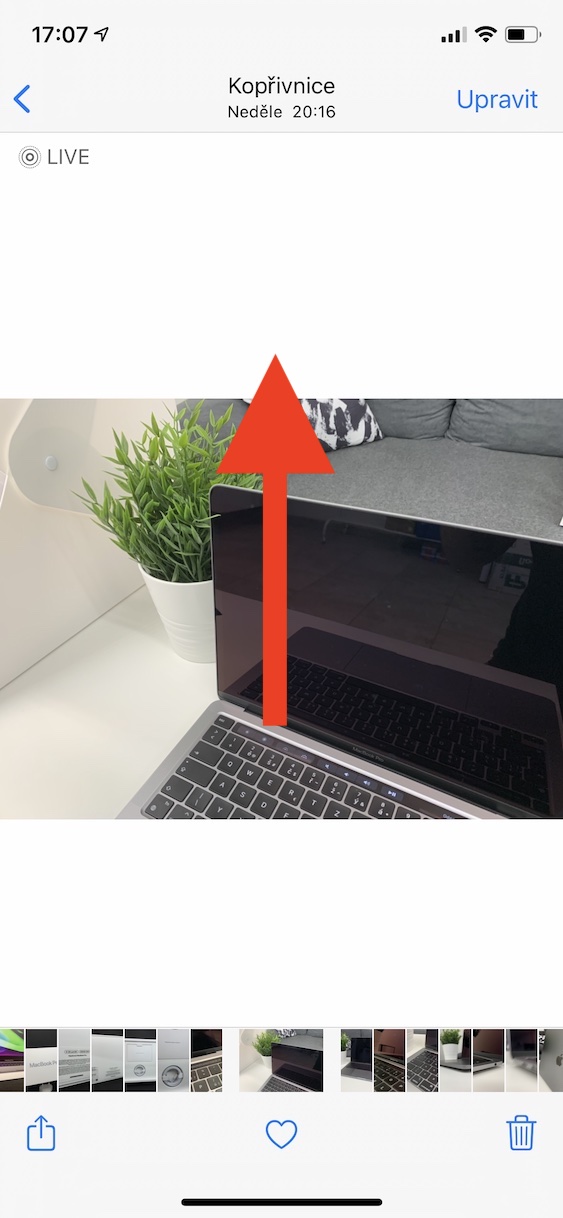

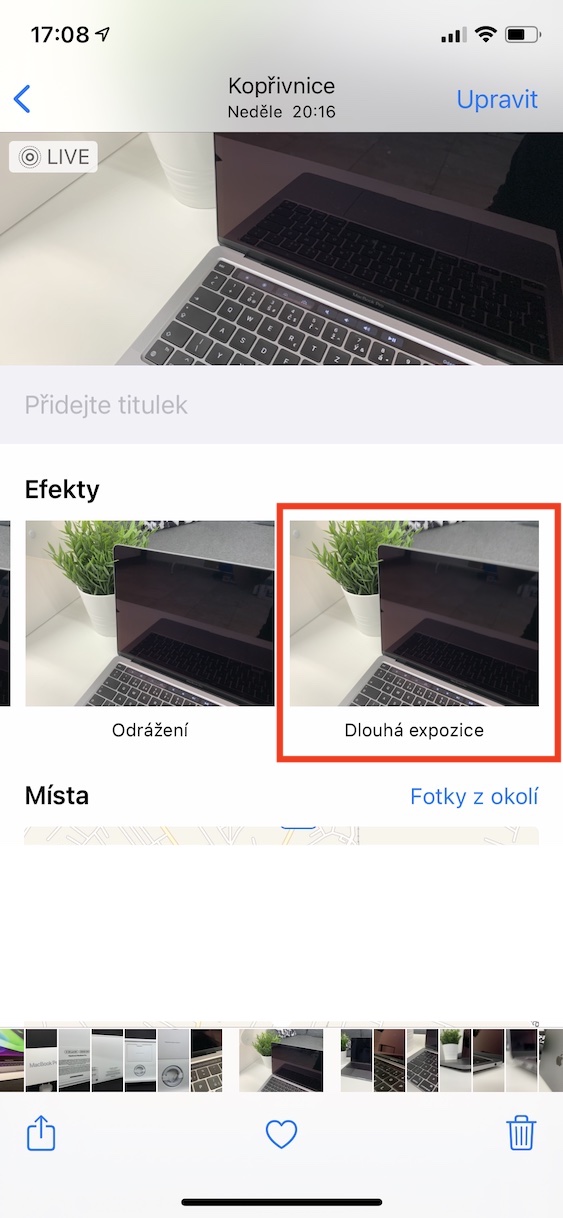
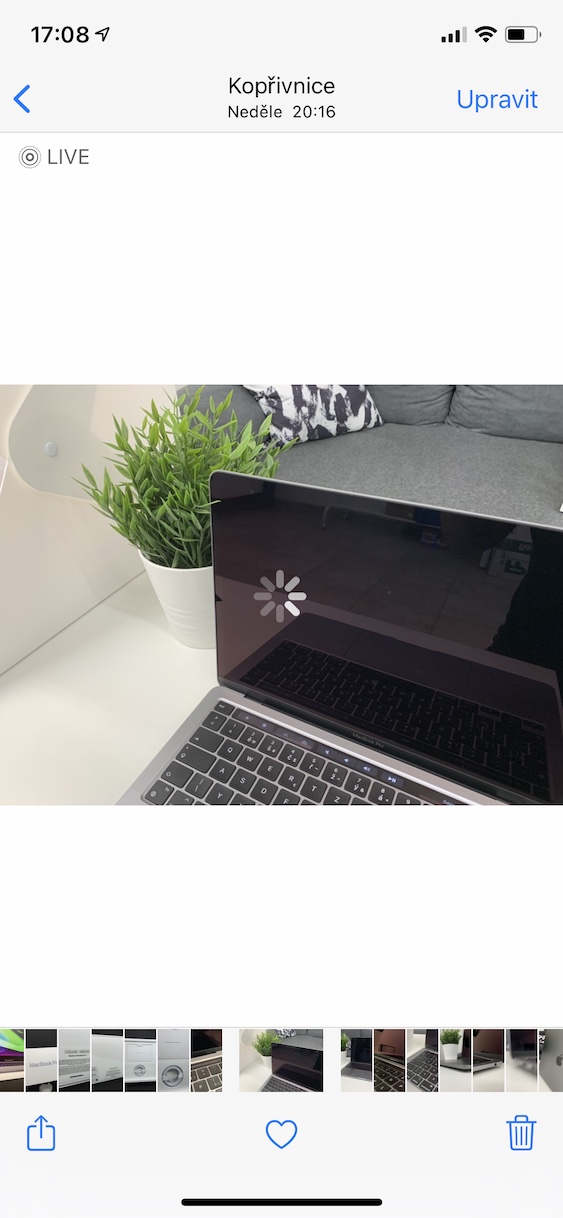









Wala ko kasabot sa imong pangutana, depth of field kay photographic term ug depth of feeling is what?